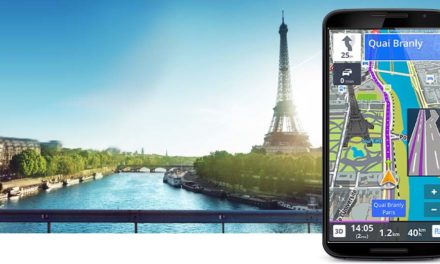Denken Sie daran, wenn Sie das nächste Mal auf Ihr Telefon kopieren!

Ein relativ häufiges Anliegen ist den Kommentaren zufolge, dass unser Computer den Speicher unseres Smartphones über die USB-Verbindung nicht sieht. Die folgende Methode löst dieses Problem.

Inhalt Show
FTP-Server
Wir bieten eine unendlich einfache Lösung für die oben genannte Situation. Zudem ist die Umsetzung so praktisch, dass man sie auch dann nutzen kann, wenn sowieso keine Giker in der Datenverbindung sind. Es wird wirklich ein Schlag ins Gesicht sein, warum sollten wir die Dinge doch unnötig komplizieren, oder? Das Schema selbst ist sowohl auf Android als auch auf iOS praktikabel, und Sie müssen sich nicht unbedingt an das von uns empfohlene Programm halten, da Sie im Play Store ein Dutzend ähnlicher Programme finden. Auf jeden Fall ist das, was wir für dieses Manöver herausgefunden haben, kostenlos, auf Ungarisch - die Übersetzung ist etwas billig - nicht mit Werbung übersät und auch für Anfänger sehr zu empfehlen. Genug des Dreschens, fangen wir jetzt an!

Wir werden einen FTP-Server auf unserem Android-Gerät ausführen und dann vom PC aus eine Verbindung dazu herstellen. Es ist auch in Ordnung, wenn das zunächst ein wenig beängstigend klingt, denn wir werden alles Schritt für Schritt aufschreiben. Stellen Sie zunächst sicher, dass Sie sich in einem WLAN-Netzwerk befinden, und laden Sie dann eine App namens WLAN-FTP-Server aus dem Play Store herunter - die neueste Version ist derzeit 1.7.4. Sie fühlen sich wohl, damit wird die Serverumgebung geschaffen, und wir ersetzen Dateioperationen auf USB durch eine drahtlose Verbindung, die zufällig WiFi ist.
Das Programm lässt sich bereits mit den Grundeinstellungen gut bedienen, es muss also nicht alles darin geknackt werden. Tippen Sie einfach auf die Schaltfläche „Start“ und sehen Sie, welche IP-Adresse Ihrem Telefon zugewiesen wurde. Das ist für mich im Moment 192.168.43.1, diese Adresse sollte man sich merken. Sie benötigen auch die Portnummer, um eine Verbindung herzustellen, die standardmäßig 2221 lautet.

Jetzt fehlt nur noch ein Schritt. Öffnen Sie den Windows Explorer (Arbeitsplatz / Dieser Computer) und geben Sie die im Programm angezeigte IP-Adresse nach dem folgenden Muster in die Adressleiste ein:
ftp://192.168.43.1:2221
Sehen Sie ein Wunder, sofort nach dem Drücken der Eingabetaste wird das Dateisystem Ihres Telefons angezeigt, sodass wir bequem kopieren, löschen usw. Um die Geschwindigkeit der Operationen muss man sich auch keine Sorgen machen, ich habe einen ziemlich beschissenen WLAN-Router, aber auch damit ist die Schreibgeschwindigkeit von 4-5 MB/s vorhanden. Wenn Sie fertig sind, schließen Sie das Fenster und stoppen Sie dann das Programm - es ist keine Todsünde, dies nicht zu tun, zumindest in Ihrem Heimnetzwerk (!).
Abschließend noch einige Tipps, die Ihnen helfen:
- In den Einstellungen des WiFi FTP Servers können wir die Portnummer umschreiben z.B. Bis 2018, das wird dann leichter zu merken sein.
- Wenn Sie immer in einen bestimmten Ordner booten möchten, konfigurieren Sie die Option Root Folder (Abbildung oben).
- Wenn Sie Ihr WLAN-Netzwerk mit dem richtigen Passwort schützen, können Sie die anonyme Zugriffsoption sicher nutzen, aber Sie können Ihr Gerät auch mit einem bestimmten Benutzernamen / Passwort-Paar schützen. Sie können die Sicherheit auch erhöhen, indem Sie FTP über SSL (FTPS) verwenden - Bild oben.
- Auf Arbeitsplatz können Sie den Server auch als Netzwerkstandort hinzufügen (eine kleine kurze Animation oben), damit Sie nicht immer die Adresse eingeben müssen. Eine andere Lösung ist der FTP-Client, hier müssen wir den Namen Filezilla erwähnen, der auch Ungarisch spricht. Navigieren Sie zum Menü Datei, Lieblingsorte, wo Sie mit einem einzigen Klick eine Verbindung herstellen können, nachdem Sie die entsprechenden Felder ausgefüllt haben.
Letöltes:
WLAN-FTP-Server (Medha Apps)
- Aktualisiert: 2018. März 8
- Größe: 1,9 MB
- Installationen: 100+
- Aktuelle Version: 1.7.4
- Voraussetzung: Android 4.0 und höher
- Bewertungen: 4,5 Punkte (2)
Wir hoffen, dass Sie mit dieser Anleitung keine Probleme mehr haben, auf Ihr Telefon zuzugreifen. Wenn Sie irgendwo stecken bleiben, lassen Sie es uns sofort wissen!